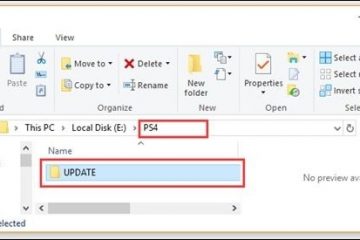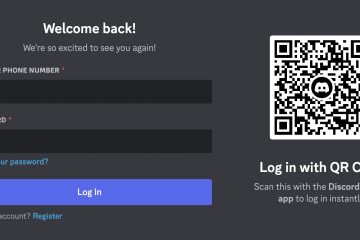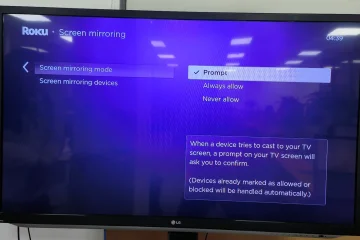Asocierea căștilor Bluetooth Onn durează doar câțiva pași. Indiferent dacă vă conectați la un telefon, PC sau televizor, procesul depinde de modelul pe care îl aveți și de modul în care intră în modul de asociere. Acest ghid vă prezintă toate metodele și remediază problemele de conectare atunci când dispozitivul dvs. Onn nu apare.
1) Puneți căștile Onn în modul de asociere
Căștile și căștile Onn trebuie să fie în modul de asociere înainte de a vă conecta la telefon sau la computer. Urmăriți luminile intermitente pentru a confirma pregătirea pentru asociere.
Pentru căștile supraear și on-ear Onn, țineți apăsat butonul de pornire până când LED-ul clipește roșu și albastru. Acest lucru semnalează că căștile sunt gata de conectare. Dacă nu apare nicio lumină, încărcați dispozitivul timp de cel puțin 15 minute și reîncercați.
 8
8
Pentru căștile wireless Onn True, scoateți ambele căști din carcasă. Apăsați și mențineți apăsată zona tactilă de pe fiecare cască până când ambele clipesc roșu și albastru. În cele din urmă, așteptați până când se sincronizează împreună înainte de a începe procesul de asociere pe dispozitivul dvs.
2) Asociați căștile Onn cu dispozitive diferite
Pașii exacti variază în funcție de platformă. Urmați secțiunea potrivită pentru dispozitivul dvs.
Asocierea cu Android
Deschideți Setări > Conexiuni > Bluetooth și activați Bluetooth. Apoi, așteptați ca dispozitivul dvs. Onn să apară în listă. În cele din urmă, atingeți numele pentru a vă conecta și confirmați mesajul de asociere.
Asociați cu iPhone sau iPad
Accesați Setări > Bluetooth. Sub Alte dispozitive, atingeți modelul dvs. Onn. Așteptați până când starea se schimbă în Conectat și testați ieșirea audio.
<5"height="7. src="https://www.digitalcitizen.life/wp-content/uploads/2025/11/other-devices-how-to-connect-onn-bluetooth-headphones.png">
Asociați cu Windows 10 sau 11
Pentru a activa Bluetooth pe Windows, selectați Bluetooth și apăsați pe dispozitivul Windows + I, apăsați pe dispozitivul Windows + I. Acum, faceți clic pe Adăugare dispozitiv > Bluetooth, alegeți dispozitivul dvs. Onn din listă și faceți clic pe Conectare.
Asociați cu Mac
Asociați cu televizoare inteligente sau console de jocuri
Televizoarele inteligente precum Roku sau Fire TV acceptă asocierea Bluetooth direct din meniul Setări > Telecomenzi și dispozitive. Pentru console, împerecherea funcționează numai pe modelele care acceptă audio Bluetooth, cum ar fi PlayStation 5 cu anumite transmițătoare.
3) Resetați căștile Bluetooth Onn
Resetarea șterge conexiunile vechi și remediază buclele de asociere. Țineți apăsat butonul de pornire timp de 10 secunde sau utilizați combinația de butoane a carcasei pentru căști până când luminile clipesc alb sau roșu de trei ori. Apoi reconectați-vă urmând pașii normali de asociere.
4) Ghid de lumină LED pentru căști Onn
5) Rezolvarea problemelor cu căștile pornesc
. sus: verificați starea Bluetooth, încărcați-vă căștile Onn și resetați memoria cache Bluetooth. Doar o cască redă sunet: așezați ambele căști în carcasă, scoateți-le din nou și țineți apăsată suprafața tactilă timp de cinci secunde pentru a se resincroniza. LED-urile ar trebui să clipească simultan când ambele se reconnectează. Sunet intermitent sau întârziere: dacă observați întârziere sau bâlbâială, scoateți căștile Onn din lista de dispozitive și împerecheați din nou. Pe computere, asigurați-vă că opțiunile de economisire a energiei Bluetooth sunt dezactivate pentru a menține performanța.
Sfaturi pentru o conexiune Bluetooth stabilă
Sfaturi pentru o conexiune Bluetooth stabilă
Păstrați căștile Onn la o distanță de 30 de picioare (10 metri) de dispozitivul asociat. Evitați pereții groși, mobilierul metalic sau routerele Wi-Fi lângă calea semnalului. Pentru utilizatorii de Windows, actualizarea driverelor Bluetooth poate preveni, de asemenea, abandonul.
Întrebări frecvente
Îmi pot asocia căștile Onn fără husă? Da, dacă căștile pornesc independent. În caz contrar, veți avea nevoie de husă pentru a activa asocierea.
De ce căștile mele Onn se deconectează aleatoriu? Bateria slabă sau interferența Bluetooth cauzează de obicei acest lucru. Păstrați căștile încărcate și în apropierea dispozitivului asociat.
Pot conecta căștile Onn la televizor? Da, dacă televizorul dvs. acceptă audio Bluetooth. În caz contrar, puteți utiliza un transmițător sau un adaptor Bluetooth.
Pot asocia căștile Onn cu mai multe dispozitive? Unele căști Onn își pot aminti două dispozitive, cum ar fi un laptop și un telefon. Deconectați-vă de la unul înainte de a asocia cu altul pentru a evita interferența semnalului. Comutarea dintre dispozitive este mai rapidă atunci când ambele sunt salvate în memorie.
Rezumat
Pune căștile Onn în modul de asociere. Conectați-vă prin setările Bluetooth de pe dispozitiv. Resetați sau încărcați dacă asocierea eșuează. Verificați luminile LED pentru a confirma conexiunea. Țineți dispozitivele aproape pentru performanță stabilă.
Concluzie
Asocierea căștilor Bluetooth Onn este simplă odată ce înțelegeți comportamentul de asociere al modelului dvs. Urmând pașii corespunzători și verificând semnalele LED, veți menține o conexiune wireless stabilă pe toate dispozitivele dvs.